Hai Sobat kali kita
Membuat Simulasi Jaringan Wan Dengan Cisco Packet Tracer
A.Pengertian
Wide Area Network (WAN) adalah sebuah jaringan yang memiliki jarak
yang sangat luas, karena radiusnya mencakup sebuah negara dan benua. WAN
menggunakan sarana fasilitas transmisi seperti telepon, kabel bawah
laut ataupun satelit. Kecepatan transmisinya beragam dari 2Mbps, 34
Mbps, 45 Mbps, 155 Mbps, sampai 625 Mbps (atau kadang-kadang lebih).
Faktor khusus yang mempengaruhi desain dan performance-nya terletak pada
siklus komunikasi, seperti jaringan telepon, satelit atau komunikasi
pembawa lainnya.
Pada sebagian besar WAN, komponen yang dipakai dalam berkomunikasi biasanya terdiri dari dua komponen, yaitu kabel transmisi dan elemen switching. Kabel transmisi berfungsi untuk memindahkan bit-bit dari suau komputer ke komputer lainnya, sedangkan elemen switching disini adalah sebuah komputer khusus yang digunakan untuk menghubungkan dua buah kabel transmisi atau lebih. Saat data yang dikirimkan sampai ke kabel penerima, elemen switching harus memilih kabel pengirim untuk meneruskan paket-paket data tersebut.
B.Latar Belakang
Untuk Melakukan Studi Materi Atau rancangan Terhadap Pembuatan jaringan wan maka pertu di lakukan di dalam Cisco Packet Tracer supaya rancangan yang di buat dapat di implementasikan dengan beragam konfigurasi layaknya pemasangan jaringan sungguhan
C.Alat Dan Bahan
Bila kita membuat jaringan sungguhan maka yang di butuhkan
1.kabel Utp
2.Server
3.Connector RJ45
4.Router
5.Switc
6.Komputer Workstation
Bila kita hanya membuat dalam Simulasi di Cisco Packet Tracer
Aplikasi Cisco Packet Tracer yang berjalan Normal dan Lancar
D.Maksut Dan Tujuan
Supaya Sebelum ke penerapan yang sebenarnya kita dapat mengetahui bagai mana jaringan yang kita buat dapat berjalan sesuai dengan konfigurasi yang kita gunakan
Sehingga Terbentuk lah pencanaan yang lebih terstruktur dan sistematis
E.Tahapan Pelaksanaan Kegiatan
" Dalam tutorial ini .Saya mengasumsikan bahwa anda telah mengetahui mengenai dasar-dasar Penggunaan Cisco Packet Tracer dan juga telah mengetahui cara kerja dan penerapan Konsep TCP/IP "
Pertama Dan Pastinya Buka Cisco nya dulu
Pilih Device yang akan kita gunakan
Anda Pilih End Device lalu seret device PC ke lembar kerja yang berwarna putih
Di sini saya memasukkan 4 PC ,bila anda ingin memasuk kan lebih bayak maka silahkan
lanjutkan dengan menambhkan 2 Switc dan 2 Server lalu 1 Router
Lalu Kita sambungkan Setiap device dengan kabel Straight
Untuk Port yang di hubungkan anda bisa memakai yang mana saja .
Terserah anda dan sesuai kebutuhan anda
lakukan penyambungan dengan cara yang sama pada setiap device,
Saran saya ,Anda sambungkan terlebih dahulu server ke switch dan ke pc terlebih dahulu
Terakhir sambungkan switch 1 ke router ke port Fa0/0

Sambungkan Switch Ke Router ke Port fa0/1

Maka Hasil nya akan membetuk topologi seperti ini dimana ketentuna nya adalah Server 1 sebelah kiri adalah Indonesia dan Server Kanan adalah Jepang
Lalu PC 1 dan PC 2 adalah daerah di indonesia dan PC 3 dan PC4 adalah daerah di Jepang
Untuk kofigurasi Tiap Server nya
Silahkan Kunjungi Link Berikut
KOFIGURASI SERVER
Untuk Konfigurasi Router nya
Silahkan Kunjungi Link Berikut
KONFIGURASI ROUTER
Sekian Dulu Untuk Perancangan Topologi Wan Sederhananya
Bila Anda Ingin Mengembangkan Bentuk Atau Jumlah PC atau Servernya maka Silahkan .
Konsepnya anda tinggal menambah kansaja lalu di sesuaikan konfigurasinya sesuai yang telah anda tambah kan

Sambungkan Switch Ke Router ke Port fa0/1

Maka Hasil nya akan membetuk topologi seperti ini dimana ketentuna nya adalah Server 1 sebelah kiri adalah Indonesia dan Server Kanan adalah Jepang
Lalu PC 1 dan PC 2 adalah daerah di indonesia dan PC 3 dan PC4 adalah daerah di Jepang
Untuk kofigurasi Tiap Server nya
Silahkan Kunjungi Link Berikut
KOFIGURASI SERVER
Untuk Konfigurasi Router nya
Silahkan Kunjungi Link Berikut
KONFIGURASI ROUTER
Sekian Dulu Untuk Perancangan Topologi Wan Sederhananya
Bila Anda Ingin Mengembangkan Bentuk Atau Jumlah PC atau Servernya maka Silahkan .
Konsepnya anda tinggal menambah kansaja lalu di sesuaikan konfigurasinya sesuai yang telah anda tambah kan

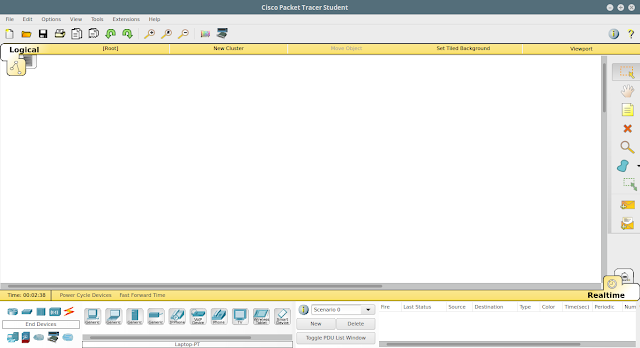


















0 komentar